Start og administrer Slido som mødedeltager
 Har du feedback?
Har du feedback?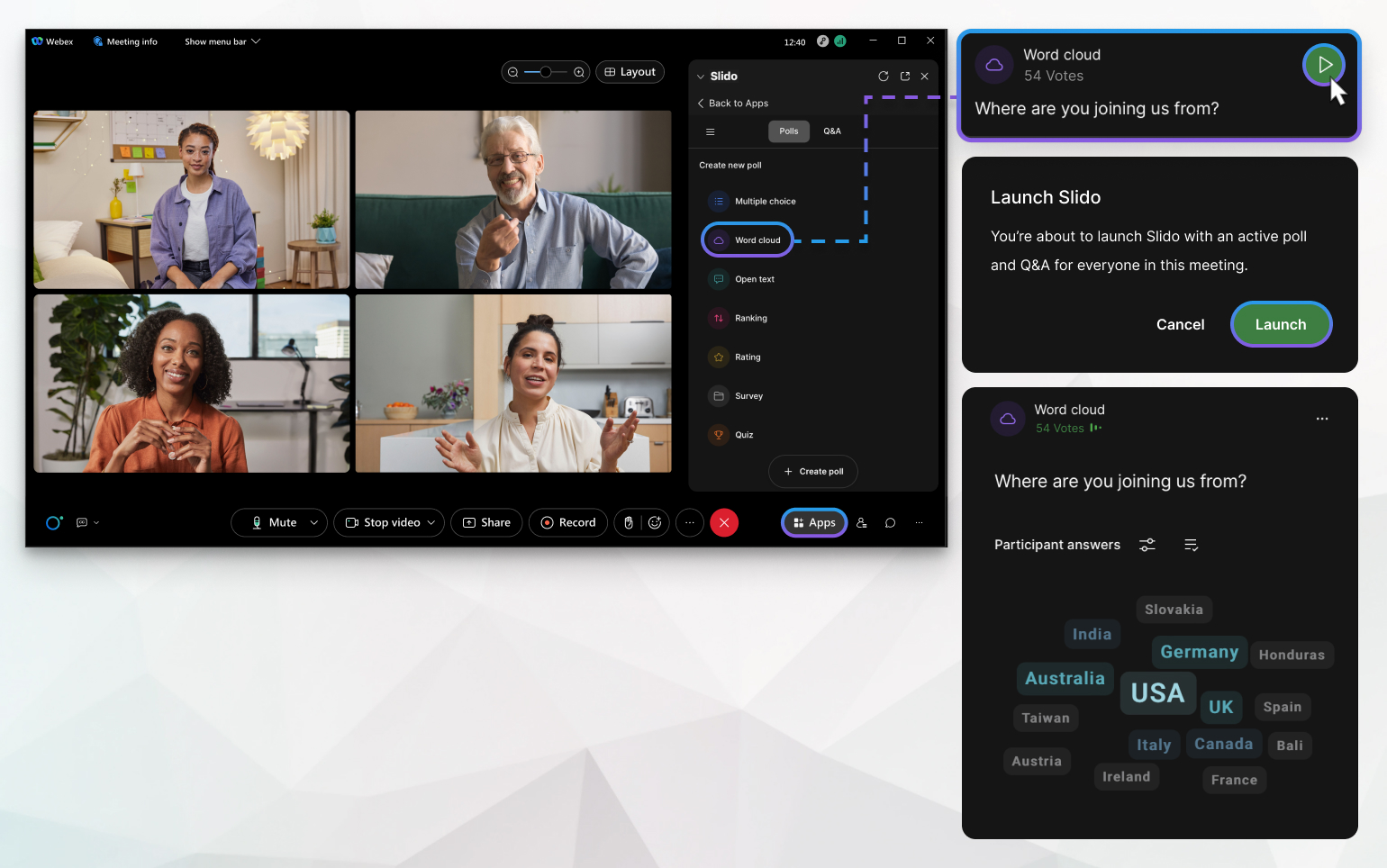
Deltagere i Webex Meetings kan kun starteSlido , hvis værten ikke har åbnet den først. Når Slido den bruges, kan andre mødedeltagere indsende deres svar i meningsmålinger og stille og Spørgsmål og svar.
Deltageren, der Slido startede, har alle administratorrettigheder Slido . De kan:
-
Opret, rediger, start og slet meningsmålinger , indsaml svar fra mødedeltagere, og afslør resultaterne live og meget mere.
-
Aktivér Spørgsmål og svar spørgsmål, hvordan du moderer, filtrerer og sorterer spørgsmål fra deltagere, marker dem, der diskuteres, markér spørgsmål som besvaret og meget mere.
Før du begynder
-
Slido skal godkendes og aktiveres i Control Hub af en fuld Webex-administrator
-
Hvis du vil starte Slido, skal du bruge Webex Meetings-desktopversion 41.6 eller nyere på Windows eller macOS og et betalt Webex-abonnement.
-
Mødeværten skal tillade dig at dele i mødet.
-
Du kan kun starte Slido , hvis mødeværten ikke har åbnet den endnu.
-
Kun en mødedeltager kan tilføje Slido pr. møde.
| 1 |
Under et møde skal du gå til Apps og vælge .Slido |
| 2 |
Klik på Opret en ny Slido , eller vælg en eksisterende fra din liste. Få mere at vide om Slido meningsmålinger og Spørgsmål og svar. Du kan forberede din Slido på forhånd på Slido portalen. Vælg Login med Webex. Opret derefter dine , tilføj Slidomeningsmålinger, og skift indstillinger, hvis det foretrækkes. |
| 3 |
Start en meningsmåling, eller Spørgsmål og svar. |
| 4 |
Bekræft din handling for at gøre meningsmålingen og/Spørgsmål og svar synlig for alle mødedeltagere. Slido panelet vises for mødedeltagere, inklusive værten. De kan stemme i meningsmålingen, indsende og Spørgsmål og svar.
|
Hvad er næste trin?
Værter kan stoppe en deltagers meningsmåling i Slido panelet. Alternativt kan de anmode om adgang til en deltagers Slido eller helt tilsidesætte den ved at gå til .
Når en meningsmåling Slido er aktiv og Spørgsmål og svar aktiveret, kan andre mødedeltagere:


